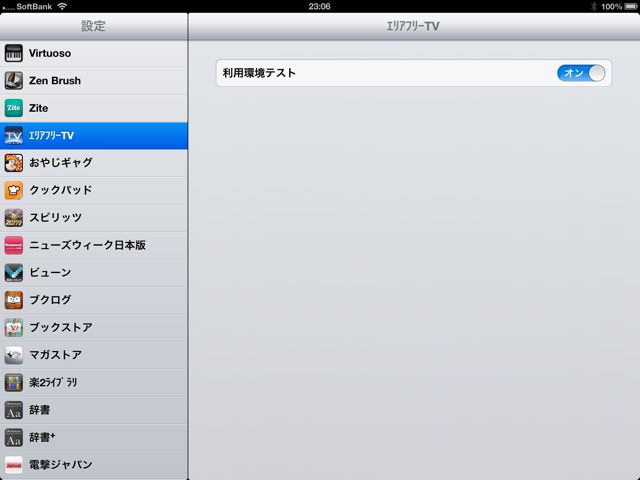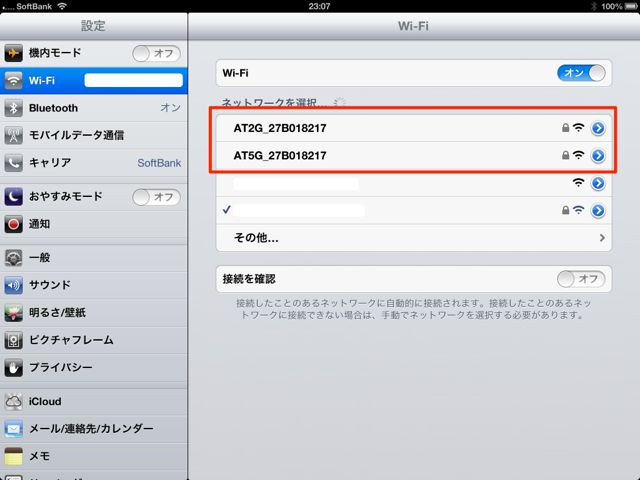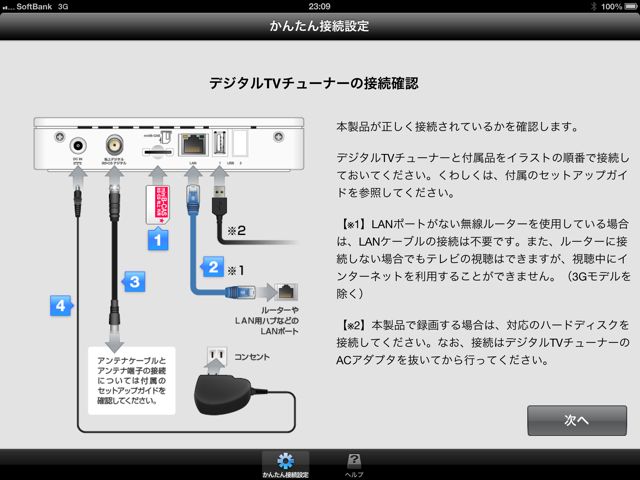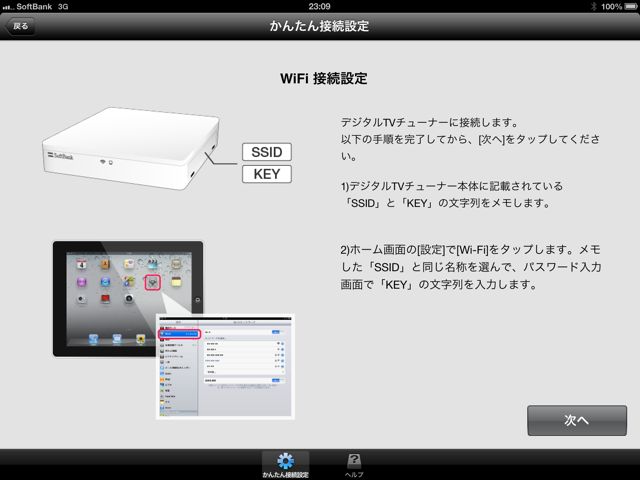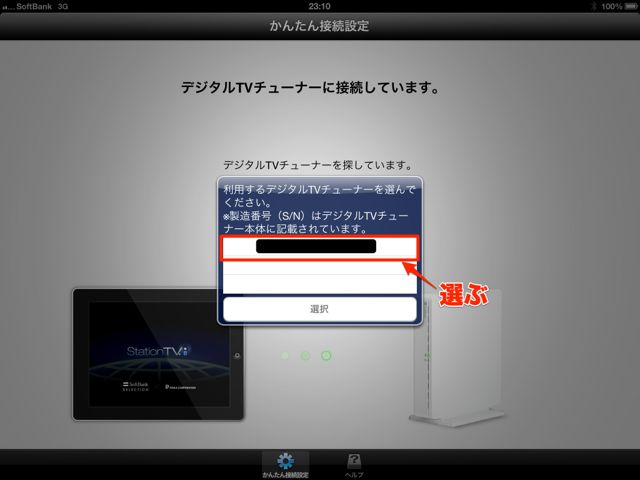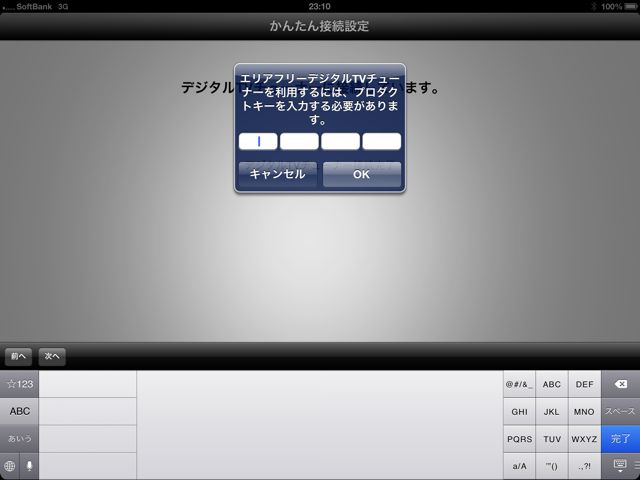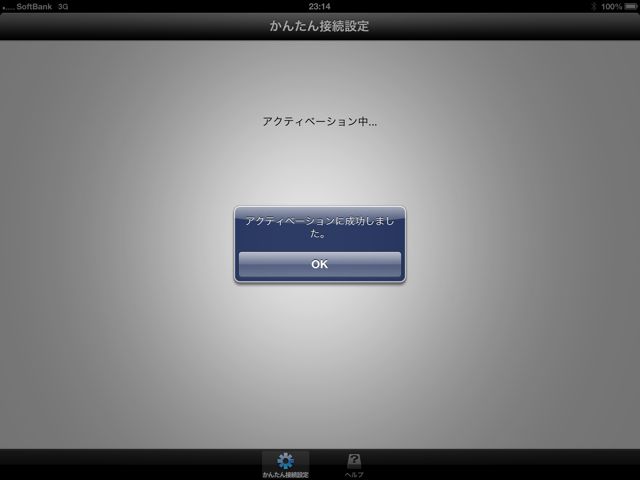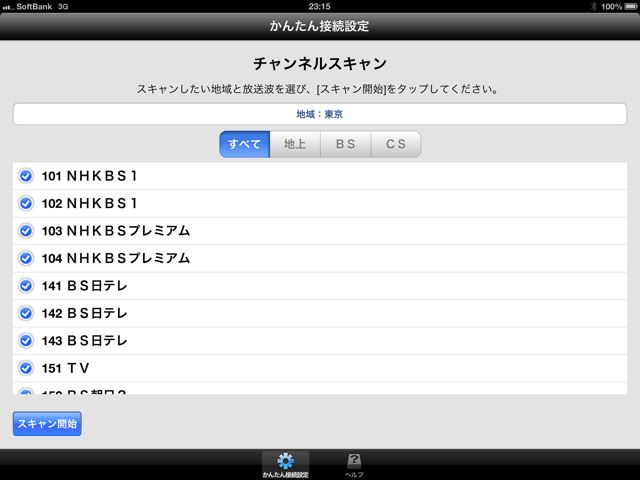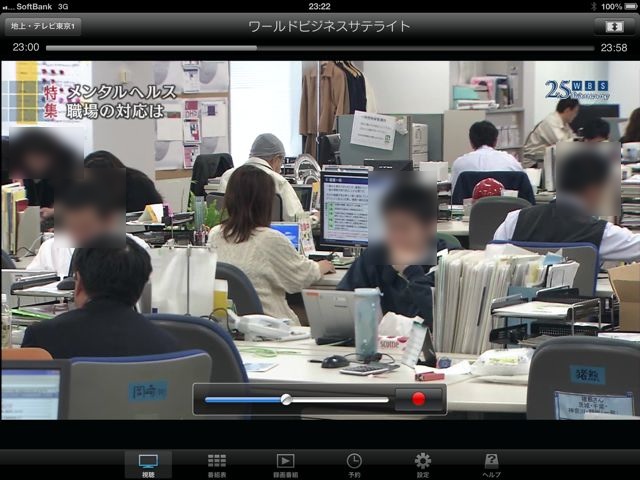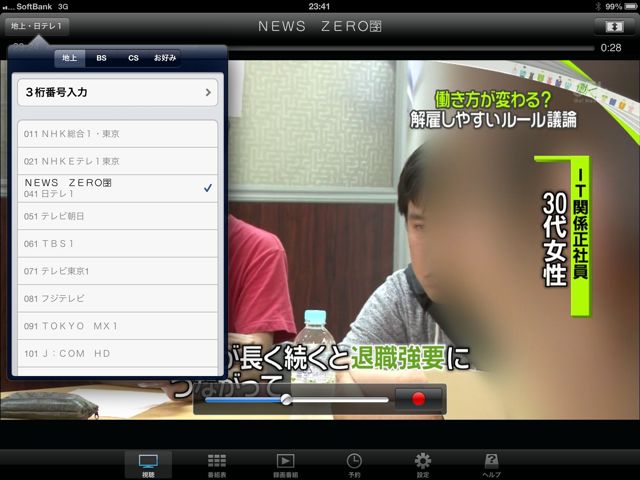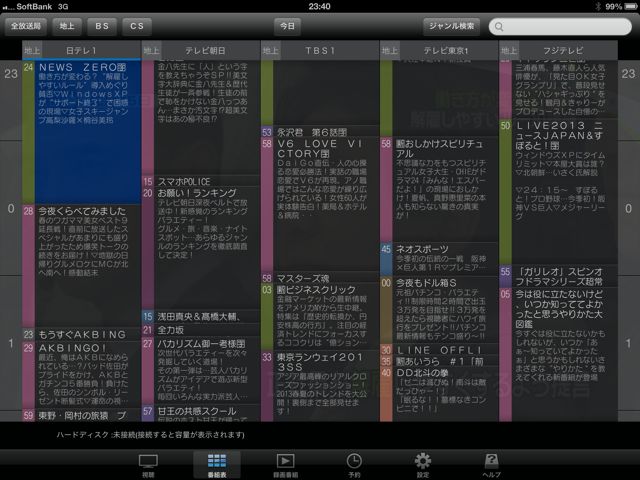外出先でも地デジが楽しめるエリアフリー 録画対応デジタルTVチューナーのご紹介です。
iPhoneやiPadさえあれば、外でもキレイなテレビがみられます。対応する外付けハードディスクを繋げば録画にも対応しています。
複雑なコードや設定がなく、簡単なマニュアル通りに接続すれば設置完了。あとはすべてiPhoneやiPadのアプリから操作を行います。
専用アプリのダウンロードはこちらから。
エリアフリーの魅力を動画で!
内容物の確認
エリアフリーの中には大切なものがたくさん入っています。まずは紙の内容物からみていきます。以下の5点が入っています。
- クイックガイド(①)…機械の設置が終わった後に使用
- 保証書(②)
- miniB-CASカード(③)…機械の設置時に必要
- プロダクトキー(④)…アプリの初回設定時に必要
- セットアップガイド(⑤)…機械の設置〜アプリの初回設定時に必要
そして機械本体に関する付属品です。こちらは6点あります。
- 本体(①)
- ACアダプタ(②)
- スタンド(③)
- ゴム脚(④)
- アンテナケーブル(⑤)
- LANケーブル(⑥)
セットアップの仕方
まずはアクセサリ本体に付属のケーブルを接続していきます。セットアップ方法について詳しくは「セットアップガイド」を見ながら行なってください。
各種ケーブルの接続が完了すると、本体のランプが赤く灯ります。次はiPhoneやiPadのアプリの準備に移ります。
アプリとの接続準備
無料でダウンロードできる「エリアフリーTV」というアプリをダウンロードします。iPhoneでもiPadでも使えるユニバーサルアプリです。
ダウンロードしたアプリを起動する前に、2つ【設定】アプリから行うことがあります。
まずは、【設定】アプリ内から確認できる「エリアフリーTV」の設定を開きます。【利用環境テスト】を「オフ」にします。
次に、Wi-Fi設定を開きます。設置した機械のネットワーク「AT5G_XXXXXXX」(iPhoneの場合は「AT2G_XXXXXXX」)を選びます。
Wi-Fiのパスワードは本体側面に記載されている「KEY」の項目です。
iPhone, iPadと本体が接続完了するとランプの色が赤から緑に変わります。
続いて、アプリ内の設定に進みます。アプリ「エリアフリーTV」を起動します。
本体との接続確認画面が表示されるので【次へ】をタップします。
続いてWi-Fi設定の確認画面が表示されます。こちらも設定完了してるので【次へ】をタップします。
アプリがチューナー本体を検出するまでしばらく待ちます。検出が完了すると製造番号と呼ばれる数値がでるので、そこをタップして【選択】をタップします。
最後にプロダクトキーの入力画面になります。付属していたプロダクトキーを入力します。
あと少しでセットアップ完了です。
プロダクトキーを正しく入力すると、チューナー本体の再起動が始まります。再度、本体のランプが赤色になったら、もう1度Wi-Fi設定に戻ります。
もう一度「AT5G_XXXXXXX」(iPhoneの場合は「AT2G_XXXXXXX」)で始まるネットワークに接続して、アプリを起動します。
「アクティベーションに成功しました」と表示されたらセットアップは完了です。
チャンネル設定をしよう
テレビをみるための設定を行います。地域や、取得したいチャンネルを選んで【スキャン開始】をタップします。チャンネルスキャンが完了するとテレビがみられるようになります。
これでiPhoneやiPadがテレビに変身します。すっごいクリアでキレイな画質です。
画面をタップするとメニューが現れます。チューナー本体に外付けハードディスクを接続している場合、録画にも対応しています。
チャンネルの切り替えは上下フリックか、メニュー左上から切り替えられます。
番組表もバッチリ確認できます。番組検索もできるので、録画したい番組を探すのも楽ちんです。
外出先で使えるとご紹介しましたが、もちろん家の中で自由な場所で使うこともできます。台所で料理をしながら、お風呂に入りながらどこでもテレビがみられるようになります。
どこにいても見逃したくない番組がある方はぜひチェックしてください。
専用アプリのダウンロードはこちらから。
| ・開発: PIXELA CORPORATION ・掲載時の価格: 無料 ・カテゴリ: ユーティリティ ・容量: 73.6 MB ・バージョン: 3.0.016 |